情報番号:011078 【更新日:2010.11.02】
「Windows(R)Internet Explorer(R)8」SmartScreenフィルター機能を有効/無効にする方法<Windows(R)7>
対応機器・対象OSとカテゴリ
| 対応機種 |
|
| 対象OS |
Windows(R)7 |
| カテゴリ |
インターネット、インターネットの便利な使いかた、セキュリティ情報、セキュリティ予防/対策 |
回答・対処方法
はじめに
「Internet Explorer 8」のSmartScreen フィルター機能は、フィッシング詐欺や悪意のあるサイトによるデータ、プライバシー、IDの悪用からユーザーを保護します。
ここでは、SmartScreenフィルター機能の有効/無効を切り替える方法を説明します。
※既定値では、SmartScreenフィルター機能は有効に設定されています。
SmartScreenフィルター機能の詳細は、[011077:「Windows(R)Internet Explorer(R)8」SmartScreenフィルター機能について<Windows(R)7>]を参照してください。
※「Internet Explorer」のバージョンの確認方法については、[009530:「Windows(R)Internet Explorer(R)」バージョンを確認する方法<Windows(R)7>]を参照してください。
操作手順
SmartScreenフィルター機能を無効にする方法
- 「Internet Explorer 8」を起動します。
※[スタート]ボタン →[すべてのプログラム]→[Internet Explorer]をクリックします。
→[すべてのプログラム]→[Internet Explorer]をクリックします。
- ツールバーの[セーフティ(S)]→[SmartScreen フィルター機能(T)]→[SmartScreenフィルター機能を無効にする(F)]をクリックします。
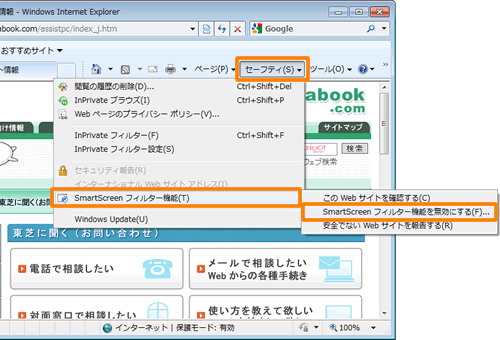 (図1)
(図1)
- 「Microsoft SmartScreen フィルター機能」画面が表示されます。
[◎ SmartScreen フィルター機能を無効にする(F)]が選択されていることを確認し、[OK]ボタンをクリックします。
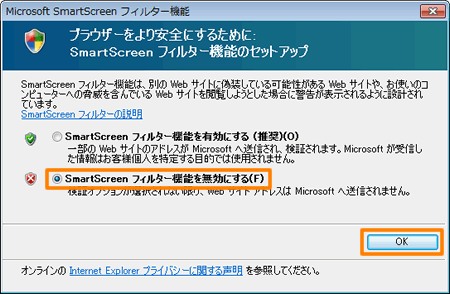 (図2)
(図2)
SmartScreenフィルター機能を有効にする方法
- 「Internet Explorer 8」を起動します。
※[スタート]ボタン →[すべてのプログラム]→[Internet Explorer]をクリックします。
→[すべてのプログラム]→[Internet Explorer]をクリックします。
- ツールバーの[セーフティ(S)]→[SmartScreen フィルター機能(T)]→[SmartScreenフィルター機能を有効にする(O)]をクリックします。
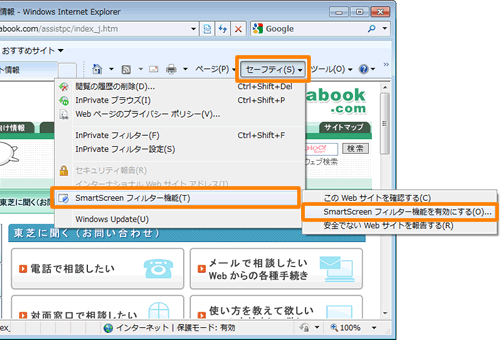 (図3)
(図3)
- 「Microsoft SmartScreen フィルター機能」画面が表示されます。
[◎ SmartScreen フィルター機能を有効にする(推奨)(O)]が選択されていることを確認し、[OK]ボタンをクリックします。
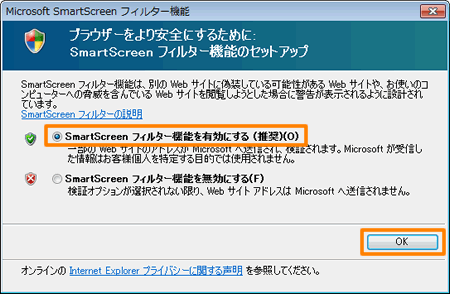 (図4)
(図4)
補足:インターネットオプションから設定する方法
- 「Internet Explorer 8」を起動します。
※[スタート]ボタン →[すべてのプログラム]→[Internet Explorer]をクリックします。
→[すべてのプログラム]→[Internet Explorer]をクリックします。
- ツールバーの[ツール(O)]→[インターネットオプション(O)]をクリックします。
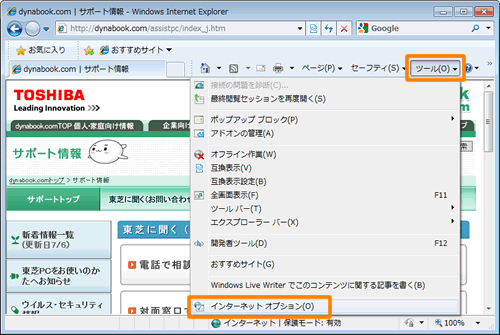 (図5)
(図5)
- 「インターネットオプション」画面が表示されます。「詳細設定」タブをクリックします。
- ”設定”一覧の”セキュリティ”項目内、[□ SmartScreen フィルター機能を有効にする]にチェックを付けると、SmartScreenフィルター機能が有効になります。
チェックをはずすと、SmartScreenフィルター機能が無効になります。
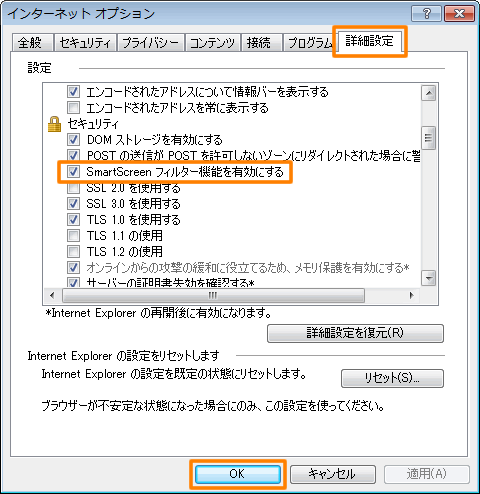 (図6)
(図6)
- 設定が終わりましたら、[OK]ボタンをクリックします。
- 有効にした場合は、「SmartScreen フィルター機能」画面が表示されます。[OK]ボタンをクリックします。
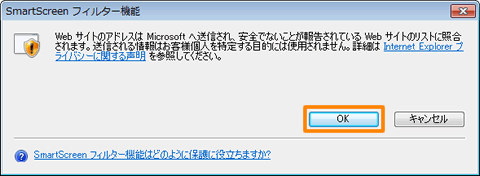 (図7)
(図7)
以上で設定は終了です。
関連情報
以上
 →[すべてのプログラム]→[Internet Explorer]をクリックします。
→[すべてのプログラム]→[Internet Explorer]をクリックします。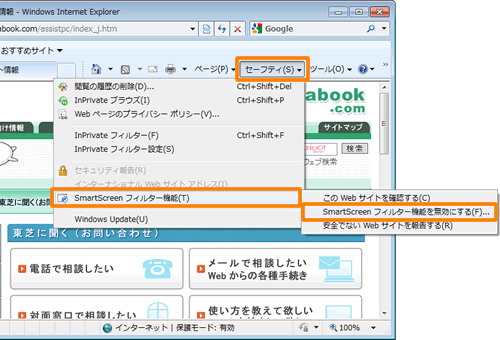 (図1)
(図1)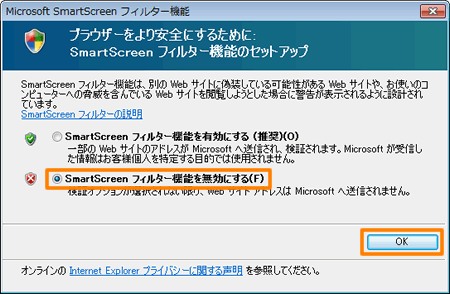 (図2)
(図2) →[すべてのプログラム]→[Internet Explorer]をクリックします。
→[すべてのプログラム]→[Internet Explorer]をクリックします。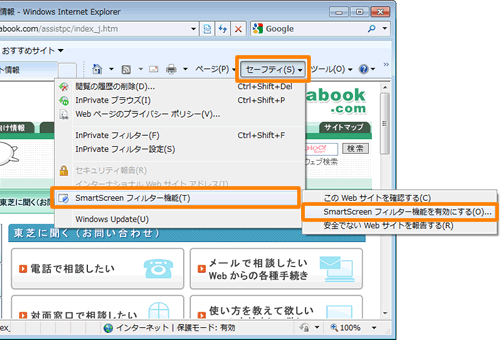 (図3)
(図3)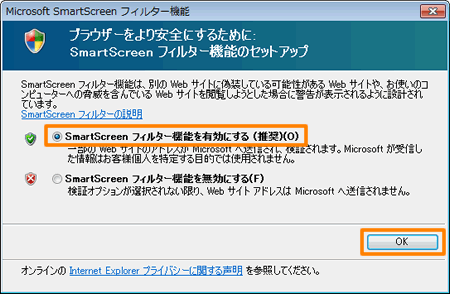 (図4)
(図4) →[すべてのプログラム]→[Internet Explorer]をクリックします。
→[すべてのプログラム]→[Internet Explorer]をクリックします。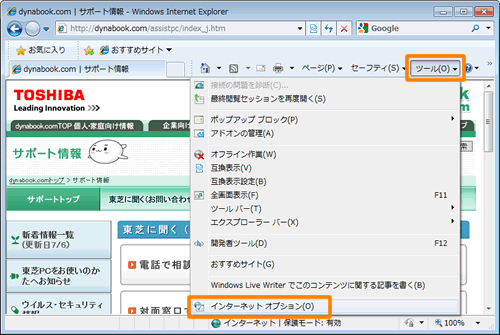 (図5)
(図5)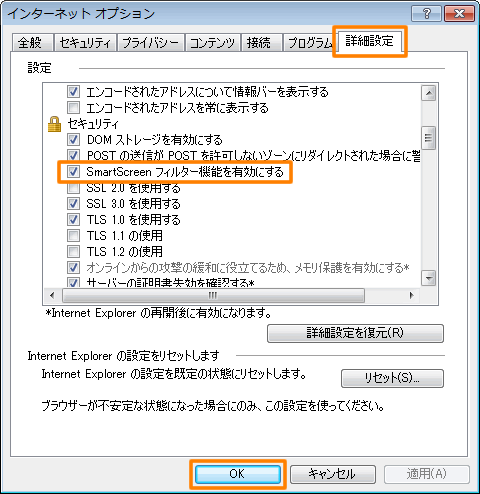 (図6)
(図6)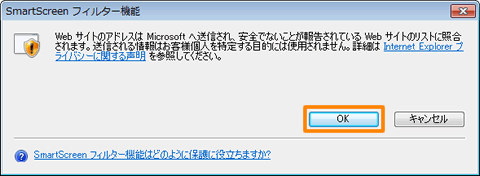 (図7)
(図7)